Cómo cambiar o modificar el idioma en la App de Zoom
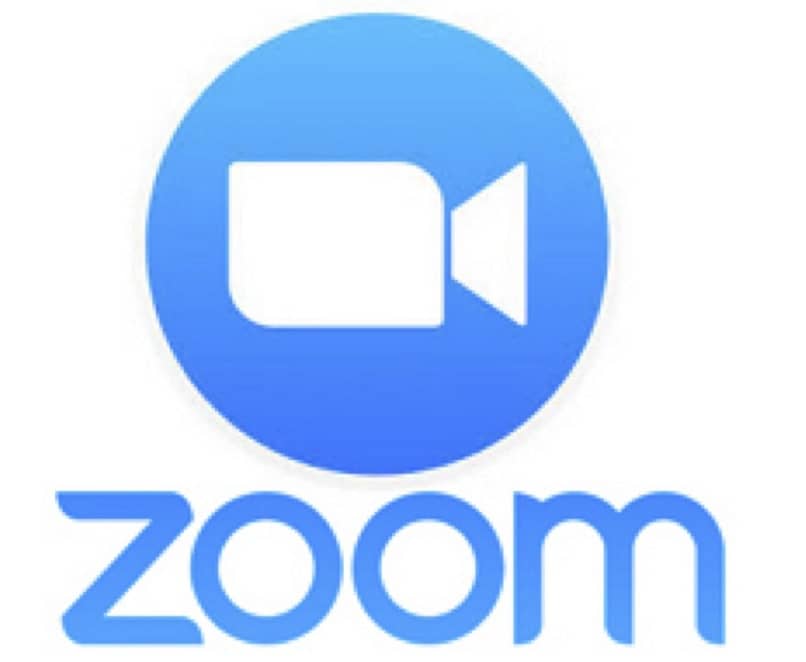
Si se puede cambiar el idioma de Zoom en la App es una de las primeras cosas que se preguntan los usuarios de habla hispana al comenzar a utilizar este servicio.
Todas las grandes plataformas son capaces de cambiar la lengua, como por ejemplo cambiar el idioma de Disney Plus o cambiar el idioma de Spotify. Por ende, Zoom no iba a ser la excepción.
Aunque aprender a cambiar el dialecto no se limita únicamente a esta comunidad de hablantes. La manera de conseguirlo varía un poco de acuerdo al equipo en el que utilicemos la aplicación y no de acuerdo al idioma.
Idiomas disponibles en la configuración de Zoom para una reunión
Dado que Zoom es una plataforma que cumple con el propósito de conectar a miles de personas alrededor del mundo, cuenta con diversos idiomas y puede personalizarse como mejor lo prefiera el usuario. Entre esos idiomas disponibles, se encuentra el inglés, que es el más predominante. Seguidamente, está el alemán, chino, francés, japonés, portugués, ruso, sin olvidar el español.
Así que la plataforma permite que los usuarios puedan cambiar estos idiomas sin problema por medio de diversas opciones. De este modo, se pueden entablar reuniones importantes y conferencias en el idioma predilecto de los hablantes.
Cambiar o modificar el idioma de Zoom en Laptop o PC
Para esto, se debe contar en el equipo con una versión instalada de Zoom superior o igual a la 3.5.53922.0613. De lo contrario, se debe descargar Zoom para el ordenador o PC Windows o Mac, dependiendo tu caso.
Luego de verificar lo anterior, se pasa a ubicar en símbolo “^” en la barra de tareas de Windows, para descubrir el menú de accesos directos y otras herramientas. Dentro del mismo, se encontrará el icono para abrir el Zoom en otra ventana, pero lo que se necesitará será dar con el “Clic derecho” sobre el mismo.
Acto seguido, emergerá otro menú, en el que se verán distintos ajustes a ejecutar, se debe optar por “Cambiar de idioma” o “Switch languages”. Esto último, a su vez, abrirá otra sección en la que se muestra en qué idioma se encuentra y las otras elecciones permitidas. Se tocará sobre el que se desee colocar.
Así, y para finalizar el proceso, el Zoom se reiniciará automáticamente. Por lo que se deberá iniciar sesión de nuevo, pero ya con los cambios de idioma efectuados.
En el caso de MAC, la metodología es similar, podríamos decir que el proceso realmente no es el mismo. Por eso, si tienes una Mac, pilla los pasos a seguir.
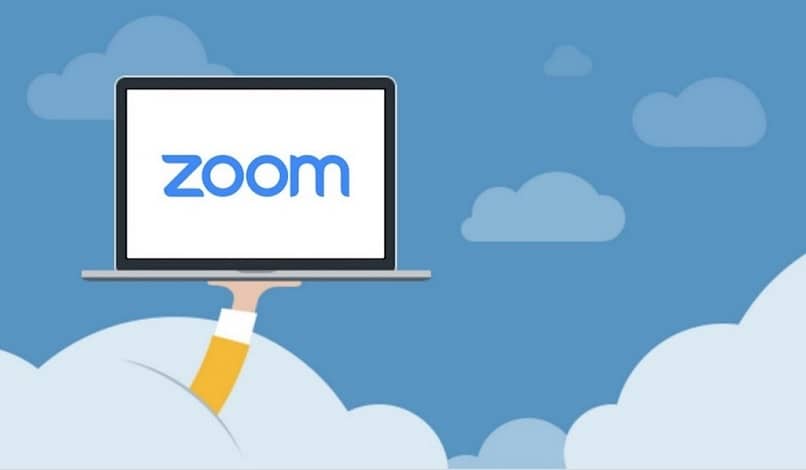
En la barra de tareas o dock de Mac, se posicionará el icono de la aplicación Zoom, al estar sobre este y dar clic, se mostrarán las opciones con que cuenta el mismo. De estas, se tiene que elegir “Cambiar de idioma” o “Switch languages” para, seguidamente, optar por el lenguaje que se desea aplicar.
En consecuencia, el sistema preguntará si quiere realizar los cambios, a lo que se confirma presionando “Cambiar a…” o “Switch to…” Por último, y de igual modo, Zoom se reiniciará para poder efectuar los cambios. Por lo que se tendrá que iniciar sesión nuevamente para poder utilizarlo.
Cómo configurar la aplicación Zoom en español
Para configurar la aplicación y que quede en el idioma español, hay que dirigirse a la barra de herramientas en donde es preciso localizar la opción que diga Cambiar idioma. Una vez allí, se desplegará toda una lista de los idiomas correspondientes a diversos países, por lo que solo resta escoger el español y listo, quedará correctamente configurado.
¿Cómo puedo cambiar el idioma de Zoom desde un dispositivo Android?
Sí, si se puede modificar el lenguaje. Pero presenta la particularidad de que se debe cambiar el idioma de todo el sistema operativo.
Te preguntarás ¿por qué no puedo hacerlo solo para Zoom?, pues porque la aplicación toma como base el idioma del dispositivo y bajo este trabaja.
Si aun así se desea realizar el ajuste, solo hay que ubicar y abrir la “Configuración” del equipo Android, que por lo general cuenta con un icono de engranaje muy reconocible.
En el mismo, habrá un apartado denominado “Idioma y entrada”, o algo similar de acuerdo a la versión, al que se debe pulsar para abrir.
De esta manera, se expondrá la lista con los distintos idiomas disponibles para el dispositivo Android. Por lo que solo queda optar por el que se desea Zoom adopte.
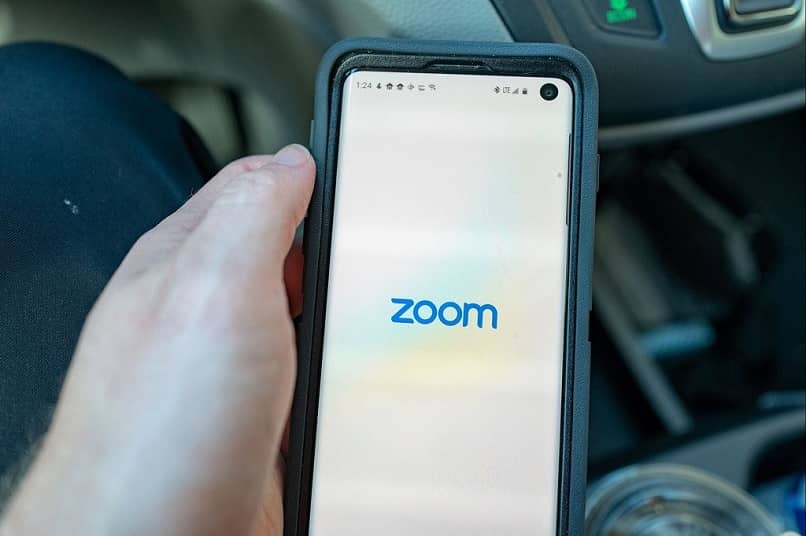
En el caso de los teléfonos de Apple, al igual que ocurre en Android, la aplicación Zoom en los equipos que cuentan con el sistema operativo iOS adoptará el idioma por defecto del mismo.
Por lo que, también, se tiene que hacer el ajuste general para cambiar el idioma de Zoom en la App. Para conseguirlo, únicamente hay que ubicar el icono de “Configuración” de la unidad iOS, la cual se presenta como un engranaje en color gris.
En la ventana emergente de los ajustes, se selecciona el apartado “General” y se desplaza la vista hasta dar con la opción “Idioma y región”. A continuación, se opta por la modalidad “Idioma de iPad o iPhone”, para así poder proceder a preferir y marcar el lenguaje deseado.
Para guardar los cambios, no se puede olvidar dar sobre “Finalizado”. Para luego, poder reiniciar el equipo y así Zoom aplique los cambios.